Как проверить wifi 6
Windows 11 поддерживает Wi-Fi 6 и WPA3. Беспроводная сеть Wi-Fi 6 обеспечивает более надежный охват, повышенную производительность и улучшенную защиту. WPA3 обеспечивает более высокий уровень защиты сетей Wi-Fi благодаря использованию новейшей версии стандарта.
Wi-Fi 6
Чтобы подключиться к сети Wi-Fi 6 и воспользоваться ее повышенной производительностью и расширенным охватом, вам нужно следующее.
Маршрутизатор, поддерживающий протокол Wi-Fi 6. Узнать, поддерживает ли маршрутизатор этот протокол, можно из прилагавшейся к нему документации или на веб-сайте изготовителя. Если вы планируете купить новый маршрутизатор, ищите метку Wi-Fi 6.
Windows 11 на компьютере. Чтобы проверить, есть ли у вас последние обновления для Windows 11, выберите Начните, а затем выберите Параметры > Windows Обновление > Проверить обновления .
Беспроводный сетевой адаптер, поддерживающий Wi-Fi 6. Узнать, поддерживает ли ваш компьютер эту функцию, можно из прилагавшейся к компьютеру документации или на веб-сайте производителя компьютера.
Совет. Вы также можете проверить, поддерживает ли маршрутизатор Wi-Fi 6, открыв командную подсказку, а затем введя командные сетки с поддержкой драйверов. Посмотрите, указан ли в пункте Поддерживаемые типы радиосигналов стандарт 802.11ax.
Как выяснить, подключены ли вы к сети Wi-Fi 6.
Выберите значок сети Wi-Fi в правой части панели задач, а затем выберите Управление подключениями Wi-Fi (>) в быстром параметре Wi-Fi.
Для Wi-Fi сети, к Wi-Fi сети, к Wi-Fi сети.
На экране Wi-Fi сети посмотрите на значение рядом с протоколом. Если там указано Wi-Fi 6 (802.11ax), то вы подключены к сети Wi-Fi 6.
Чтобы подключиться к сети, использующей WPA3 для обеспечения безопасности, вам нужно следующее.
Маршрутизатор, поддерживающий WPA3. Узнать, поддерживает ли маршрутизатор этот протокол, можно из прилагавшейся к нему документации, а на веб-сайте изготовителя следует проверить, имеются ли поддерживающие WPA3 обновления. Чтобы включить WPA3, вам может потребоваться изменить параметры маршрутизатора.
Windows 11 на компьютере. Чтобы проверить, есть ли у вас последние обновления для Windows 11, выберите Начните, а затем выберите Параметры > Windows Обновление > Проверить обновления .
Адаптер беспроводной сети, который поддерживает WPA3. Узнать, поддерживает ли ваш компьютер эту функцию, можно из прилагавшейся к компьютеру документации или на веб-сайте производителя компьютера.
Совет. Вы также можете проверить, поддерживает ли ваше устройство WPA3, открыв командную подсказку и введя командные сетки с wlan-драйверами. Посмотрите в области Проверка подлинности и шифр, поддерживаемый в режиме инфраструктуры, и посмотрите, включает ли он WPA3-Personal.
Как выяснить, подключены ли вы к сети с использованием защиты WPA3.
Выберите значок сети Wi-Fi в правой части панели задач, а затем выберите Управление подключениями Wi-Fi (>) в быстром параметре Wi-Fi.
Для Wi-Fi сети, к Wi-Fi сети, к Wi-Fi сети.
На экране Wi-Fi сети посмотрите на значение рядом с типом безопасности. Если там указано WPA3, то для обеспечения безопасности вы подключены к сети с помощью функции шифрования WPA3.
Windows 10 (версия 2004) поддерживает Wi-Fi 6 и WPA3. Беспроводная сеть Wi-Fi 6 обеспечивает более надежный охват, повышенную производительность и улучшенную защиту. WPA3 обеспечивает более высокий уровень защиты сетей Wi-Fi благодаря использованию новейшей версии стандарта.
Wi-Fi 6
Чтобы подключиться к сети Wi-Fi 6 и воспользоваться ее повышенной производительностью и расширенным охватом, вам нужно следующее.
Маршрутизатор, поддерживающий протокол Wi-Fi 6. Узнать, поддерживает ли маршрутизатор этот протокол, можно из прилагавшейся к нему документации или на веб-сайте изготовителя. Если вы планируете купить новый маршрутизатор, ищите метку Wi-Fi 6.
Windows 10 (версия 2004), установленная на вашем компьютере. Чтобы проверить, есть ли у вас последние обновления Windows 10, нажать кнопку Начните, а затем выберите Параметры>Обновление системы безопасности & > Windows Обновление > Проверить обновления .
Беспроводный сетевой адаптер, поддерживающий Wi-Fi 6. Узнать, поддерживает ли ваш компьютер эту функцию, можно из прилагавшейся к компьютеру документации или на веб-сайте производителя компьютера.
Совет. Вы также можете проверить, поддерживает ли маршрутизатор Wi-Fi 6, открыв командную подсказку, а затем введя командные сетки с поддержкой драйверов. Посмотрите, указан ли в пункте Поддерживаемые типы радиосигналов стандарт 802.11ax.
Как выяснить, подключены ли вы к сети Wi-Fi 6.
Щелкните значок Беспроводная сеть в правой части панели задач, а затем выберите пунктСвойства под названием сети Wi-Fi.
В диалоговом окне сети Wi-Fi в разделе Свойствапосмотрите, что указано рядом с надписью Протокол. Если там указано Wi-Fi 6 (802.11ax), то вы подключены к сети Wi-Fi 6.
Чтобы подключиться к сети, использующей WPA3 для обеспечения безопасности, вам нужно следующее.
Маршрутизатор, поддерживающий WPA3. Узнать, поддерживает ли маршрутизатор этот протокол, можно из прилагавшейся к нему документации, а на веб-сайте изготовителя следует проверить, имеются ли поддерживающие WPA3 обновления. Чтобы включить WPA3, вам может потребоваться изменить параметры маршрутизатора.
Windows 10 (версия 2004), установленная на вашем компьютере. Чтобы убедиться, что у вас установлены последние обновления Windows 10, нажмите кнопку Пуск и выберите Параметры > Обновление и безопасность > Центр обновления Windows > Проверка наличия обновлений.
Адаптер беспроводной сети, который поддерживает WPA3. Узнать, поддерживает ли ваш компьютер эту функцию, можно из прилагавшейся к компьютеру документации или на веб-сайте производителя компьютера.
Совет. Вы также можете проверить, поддерживает ли ваше устройство WPA3, открыв командную подсказку и введя командные сетки с wlan-драйверами. Посмотрите в области Проверка подлинности и шифр, поддерживаемый в режиме инфраструктуры, и посмотрите, включает ли он WPA3-Personal.
Как выяснить, подключены ли вы к сети с использованием защиты WPA3.
Щелкните значок Беспроводная сеть в правой части панели задач, а затем выберите пунктСвойства под названием сети Wi-Fi.
В диалоговом окне сети Wi-Fi в разделе Свойствапосмотрите, что указано рядом с надписью Тип защиты. Если там указано WPA3, то для обеспечения безопасности вы подключены к сети с помощью функции шифрования WPA3.

Новый стандарт Wi-Fi 6 (802.11ax) является преемником предыдущих поколений беспроводных сетей. Но тестирование Wi-Fi 6 при развертывании и обслуживании имеет особенности, которые необходимо учитывать, чтобы реализовать весь потенциал новых более дорогих устройств.
Сети стандарта Wi-Fi 6 будут внедряться очень быстро, так как их появление совпало с развертыванием мобильной связи 5G и ростом спроса на высокоскоростную связь для дистанционной работы, подключенных автомобилей, сетей видеонаблюдения и т. д. Поэтому навыки работы с Wi-Fi 6 требуются уже сегодня.
Главные отличия Wi-Fi 6
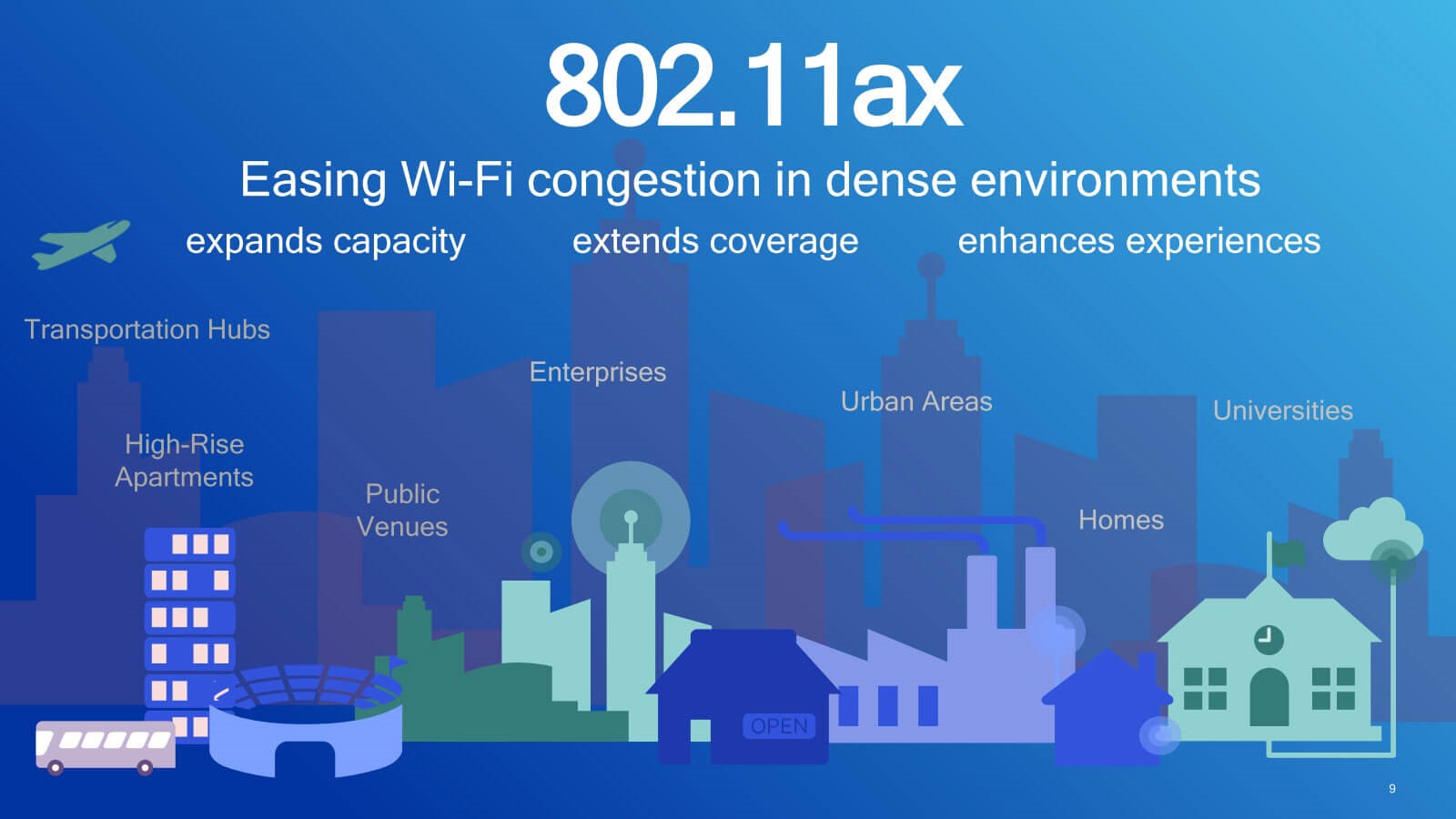
Изначально стандарт Wi-Fi 6 рассчитан на работу в сложной помеховой среде: в городской застройке, промышленных зонах, рядом с множеством других беспроводных сетей. Поэтому Wi-Fi 6 имеет поддержку многоантенных приемопередатчиков MU-MIMO.
Проще говоря, Wi-Fi 6 меньше прибавил в скорости, чем предыдущие смены поколений, но существенно увеличил пропускную способность сетей, где много пользователей. Так, в сети с 20 пользователями одна точка доступа 802.11ax обеспечивает в четыре раза большую пропускную способность, чем 802.11ac. Поэтому при тестировании наиболее актуальной будет проверка сценариев, связанных с пропускной способностью и устойчивостью связи для множества устройств.
По сути, Wi-Fi 6 построен на базе технологий предыдущего стандарта 802.11ac. Основным отличием является многостанционный доступ с частотным разделением каналов OFDMA, модуляция 1024QAM и сокращение интервалов между поднесущими.
Для выполнения диагностики WiFi точек доступа можно применить традиционные испытательные стенды, которые состоят из трех секций для оборудования.

Главное в таком стенде — программное обеспечение, которое ищет ошибки и проводит тестирование на соответствие стандартам Wi-Fi. Примером такого профессионального решения является программное обеспечение Ekahau Pro в комплекте с устройством анализа Wi-Fi Ekahau Sidekick. Это программно-аппаратный комплекс, который может собирать максимальное количество данных о сетях Wi-Fi, в том числе 802.11ax. Подобные инструменты решают все необходимые задачи: создание тепловой карты, проверка зоны покрытия, диагностика неполадок и оптимизация сети.

В целом, процессы тестирования остаются прежними, но следует учесть некоторые особенности WIFi 6. У стандарта 802.11ax свои параметры тестов EVM, мощности передатчиков и т. д. Важно провести более детальный спектральный анализ, так как Wi-Fi 6 имеет высокую плотность сигнала и все еще использует переполненные помехами частоты 2,4 ГГц. Также модуляция 1024QAM требует передачи опорных сигналов с очень низким уровнем искажений на частотах 5 ГГц с шириной канала до 160 МГц.
Новым является более детальная проверка с целью убедиться, что устройства правильно распределяют частотные ресурсы, для чего необходимо проверить ошибки синхронизации, настройки мощности передатчиков, распределение частотного ресурса в новой функции MU-MIMO Uplink. У Wi-Fi 6 обновленная схема работы триггерного кадра, при которой точка доступа может одновременно принимать пакеты данных от каждого пользовательского устройства. В загруженных сетях Wi-Fi 6 создает подканалы для большого количества пользователей. Важно убедиться, что средняя пропускная способность в такой системе будет достаточной для работы. Данная задача может потребовать много времени, поэтому в сетях Wi-Fi 6 предпочтительным является максимально автоматизированное тестирование с помощью комплексных решений.
Требования к кабельной инфраструктуре для сетей WiFi 6

Важно не упустить из виду рост требования к кабельной инфраструктуре. Если она не способна обеспечить необходимую скорость и питание, внедрение сетей Wi-Fi 6 не принесет пользы. Это особенно актуально в случае, когда в сети предприятия используются медные провода, а не оптоволокно.
В настоящее время при прокладке новых сетей или модернизации существующих целесообразно использовать провода с характеристиками от 10 Гбит/сек с полосой пропускания 500 МГц (Cat6) и лучше. Также нужна более надежная защита от помех. Для организаций, которым необходима большая пропускная способность, лучшим выбором может стать переход к волоконно-оптической сети, которая сможет «переварить» большой трафик, проходящий через Wi-Fi 6.
При тестировании существующих сетей следует учесть способность кабельной линии обеспечить работоспособность сети Wi-Fi 6. Так, каждой точке доступа Wi-Fi может потребоваться два соединения 10GBASE-T с кабельным соединением не ниже Cat 6A. В таком случае обязательна проверка на суммарные наводки на ближнем (PSANEXT) и дальнем конце (PSAACRF). Важно не забыть в первую очередь проверить кабельные линии на соответствие спецификациям, прежде чем приступать непосредственно к поиску наводок.
Для таких проверок предназначены кабельные тестеры, например, Softing WireXpert 4500 (WX4500). Тестер может работать с медными кабелями Cat 6A и до новейшего Cat 8, а также с ВОЛС, что делает прибор универсальным и пригодным для перспективных сетей.

Еще один ключевой момент — проверка достаточности питания PoE. Предыдущим поколениям Wi-Fi хватало PoE мощностью 13 Вт. Для многоантенных точек доступа Wi-Fi 6 требуется минимум 30 Вт, а некоторым — до 60 Вт PoE Type 3. Линия PoE проверяется на предмет омической асимметрии. Мощность должна распределяться между проводниками PoE равномерно, иначе сигнал на участке сети Ethernet будет искажаться, что приведет к росту ошибок и ухудшит работу Wi-Fi. Современные кабельные тестеры, как упомянутый выше Softing WireXpert 4500, имеют режим проверки асимметрии сопротивления, и могут использоваться для PoE разных типов.
Выводы
Таким образом, тестирование и диагностика сетей WiFi 6 основана на привычных методах и требует учета лишь некоторых дополнительных моментов. В целом, проверку сетей стандарта 802.11ax можно проводить заметно проще при использовании более сложного оборудования с максимальной автоматизацией рабочих процессов.

Wi-Fi 6 (IEEE 802.11 ax) — это стандарт технологии беспроводной передачи данных, работающий в общепринятых для WiFi диапазонах частот от 2,4 ГГц до 5 ГГц. Дополнительно стандартом IEEE 802.11 ax определена поддержка частот от 1 до 7 ГГц по мере их доступности и сертификации для использования.
Стандарт WiFi 6 анонсирован Wi-Fi Alliance в октябре 2018 года. WiFi 6 также называют High-Efficiency Wireless (HEW) — беспроводная связь высокой эффективности.
В апреле 2020 года Федеральная комиссия по коммуникациям США (FCC) одобрила официальное выделение частоты 6 ГГц для использования в беспроводных сетях Wi-Fi 6, что существенно увеличит скорость работы Wi-Fi сетей. По данным Wi-Fi Alliance, сертификаты, позволяющие использовать новый стандарт связи, будут доступны уже в начале 2021 года.
Особенности технологии Wi-Fi 6
Основными особенностями Wi-Fi 6 являются:
- Использование нескольких антенн для приема и передачи сигнала (технологий MIMO и MU-MIMO)
- Режим ортогонального частотного мультиплексирования (OFDMA) для улучшения спектральной эффективности
- Модуляция 1024-QAM для увеличения пропускной способности
Скорость передачи данных в Wi-Fi 6
Скорость передачи данных в Wi-Fi 6 на 37% выше, чем у предыдущего стандарта IEEE 802.11an (Wi-Fi 5), а за счет более плотного потока и эффективного использования спектра радиоволн общая пропускная способность в 4 раза выше, чем на устроствах n-версии стандарта Wi-Fi. Такое развитие WiFi предоставляет более стабильный канал для беспроводной передачи потоковых данных при использовании стриминговых сервисов (игровых и IPTV).
Роутеры c Wi-Fi 6
Компании, подтвердившие запуск в производство роутеров с поддержкой Wi-Fi 6:
- Aerohive Networks
- Asus
- Huawei
- Mikrotik
- Xiaomi
- Cisco
- Intel
- Netgear
Как проверить наличие Wi-Fi 6 на ПК или ноутбуке
Существует 2 относительно легких способа проверить поддержку беспроводной сети Wi-Fi 6 на компьютере или ноутбуке с Windows. Один из них быстрее, но если вы не используете его часто, то можете о нем даже и не вспомнить. Второй способ – узнать это через Панель управления.
Проверить наличие Wi-Fi 6 через командную строку
Вам не нужно запускать его в режиме администратора. Введите cmd в меню «Пуск», чтобы отобразить запись в командной строке.
После запуска приложения наберите netsh wlan show drivers (его тоже можно скопировать) и нажмите Enter. Будет отображаться информация обо всех установленных Wi-Fi картах, обычно бывает одна. Неважно, есть ли у вас ноутбук или настольный компьютер.
В строке «Поддерживаемые типы сети» перечислены поддерживаемые стандарты. Если среди них есть 802.11ac, у вас есть поддержка Wi-Fi 5. Если вы также найдете 802.11ax, это означает, что ваша карта Wi-Fi поддерживает Wi-Fi 6. Но для использования подключения также понадобится и маршрутизатор по этому стандарту.
Обратите внимание на запись «Аутентификация и шифр», в которой отображаются поддерживаемые протоколы шифрования. Если здесь показан WPA3, у вас также есть поддержка последнего стандарта шифрования.
Проверить наличие Wi-Fi 6 через панель управления
В этом пути Control Panel \ Network and Internet \ Network Center (его также можно скопировать и вставить в адресную строку) вы найдете свое текущее соединение. Если это Wi-Fi, также будет отображаться тип адаптера, к которому вы подключаетесь. Щелкните синюю ссылку с названием сети, и появится диалоговое окно. Возможно, вы встречали его несколько раз.
Затем вы найдете поддерживаемые протоколы, с которыми карта взаимодействует в раскрывающихся списках. Опять же, что относится к командной строке. Если вы найдете элемент с именем ax, у вас есть поддержка Wi-Fi 6. Скорее всего, он активен по умолчанию.
После введения новых версий и стандартов Wi-Fi организацией, отвечающей за эту технологию, WiFi Alliance, стало первостепенным вопросом, какие версии технологии поддерживают устройство (а). Когда был представлен последний диапазон Wi-Fi, получивший название «5G WiFi», многим пользователям было одинаково любопытно узнать, будут ли их гаджеты работать со сверхбыстрой сетью, поскольку «маршрутизаторы 5G» также быстро становились популярными.
Ранее мы показали (подробно), как узнать, какие версии WiFi (Windows 10) поддерживает ПК. Теперь мы расскажем, как определить версию Wi-Fi, поддерживаемую вашим смартфоном. Но перед этим ознакомьтесь с различными типами версий Wi-Fi;
Ознакомьтесь с таблицей ниже для получения дополнительной информации. Читая о новом

Подробнее: Как перейти с WiFi 5 (802.11ac) на WiFi 6 (802.11ax)
Как узнать версию Wi-Fi для смартфонов Android и iOS
Взяв в качестве примера iPhone 6 , раздел сети / связи на странице характеристик устройства GSMArena показывает, что он поддерживает Wi-Fi 802.11 a / b / g / n / ac . Это означает, что iPhone 6 работает с WiFi 802.1a, WiFi 802.11b, WiFi 802.11g, WiFi 802.11n и Wi-Fi 802.11ac, то есть с WiFi версии 1, 2, 3, 4 и 5 соответственно.

При поиске другого телефона Infinix Note 5 Stylus показывает, что устройство поддерживает Wi-Fi 802.11 a / b / g / n, т.е. WiFi версии 1, 2, 3 и 4 .

Читайте также:


